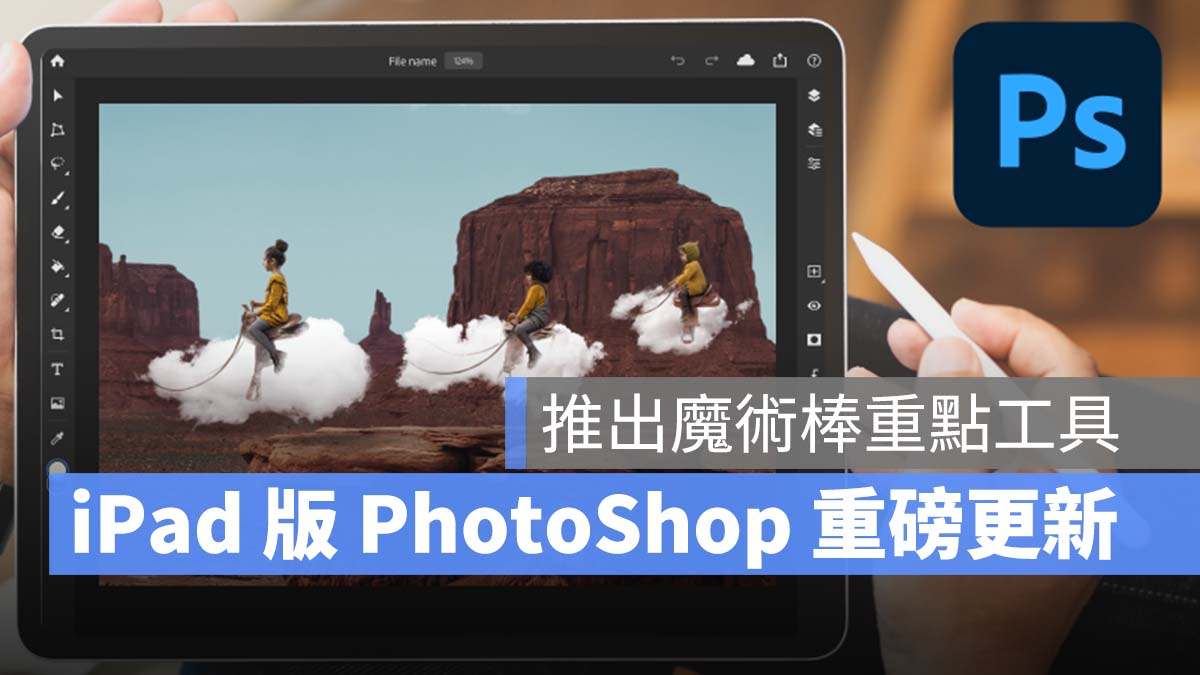
近日 iPad 版 PhotoShop 釋出重磅更新,加入許多電腦版的超好用功能與重點工具,包括:新增使用「魔術棒」擷取物件與投影畫布內容,讓 iPad 版 PhotoShop 功能更完整。一起來看看 iPad 版 PhotoShop 新功能如何使用吧。
iPad 版 PhotoShop 加入重點工具:魔術棒
魔術棒相信是許多 PhotoShop 使用者愛用的選取工具,這項廣受好評的 Photoshop 招牌功能可讓您從單調的背景中快速擷取物件、快速選取不規則形狀區域,或選取各個不同顏色的元素,相當實用。

在 iPad 版 PhotoShop 更新至 2.7 版本後,即可在 iPad 上的 PhotoShop 使用魔術棒選取工具。魔術棒工具有以下幾種特性:
- 輕觸兩下或長按工具列的「套索」工具,顯示所有選取工具和動作。選取「魔術棒」工具。
- 從顯示的工具選項中指定選取選項:「新增選取範圍」、「增加至選取範圍」、「從選取範圍減去」、「與選取範圍相交」、「筆刷大小」和更多「魔術棒設定」。
- 在「魔術棒設定」選單中,為選取範圍設定樣本尺寸。您也可以選擇啟用或停用下列選項:「消除鋸齒」、「連續」和「取樣全部圖層」。如果要選取顏色相似的非相鄰區域,請停用「連續」。
- 輕觸您想選取的影像顏色,建立選取範圍。
- 選取後,您就可以看到工作區底部顯示「作用中選取屬性」列。您可以進一步選擇「取消選取」、「遮住」、「擦除」、「反轉」、「調整邊緣」、「變形選取範圍」或「選取相近色」。
iPad 版 PhotoShop 支援投影畫布內容
利用 HDMI 或 USB-C 將 iPad 接上外接顯示器 (螢幕、電視),即可將畫布內容投影至該顯示器 (不含 Photoshop UI),同步顯示您在文件中的編輯情形。
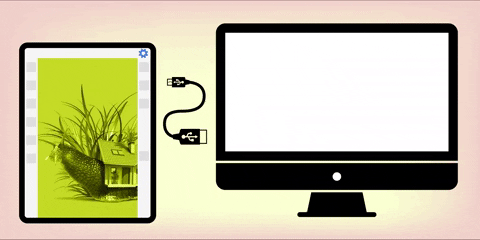
若要投影畫布內容,只要導覽至「應用程式設定對話方塊 > 一般」,然後啟用「畫布投影」即可。
如何取得 iPad 版 PhotoShop 使用權限
iPad 版 PhotoShop 是免費的應用程式,可以直接到 App Store 中下載,新用戶可以再註冊帳號後免費試用 30 天,超過 30 天後就必須訂閱內涵 PhotoShop 的 Adobe 計畫。像是 PhotoShop、攝影計畫、完整 Creative Cloud 計畫。才能繼續使用 iPad 版 PhotoShop。
延伸閱讀》
- Photoshop 出現暫存磁碟已滿打不開訊息,用兩個快捷鍵就搞定
- 讓Photoshop開啟編輯WebP檔案格式,Mac/Windows 都適用
- iPhone 修圖軟體推薦:iOS 版 Photoshop 讓你去背、移除雜物、上字…